 6, Prem Kutir, Universtiy Road, Udaipur – 313001 Rajasthan, India
6, Prem Kutir, Universtiy Road, Udaipur – 313001 Rajasthan, India [email protected]
[email protected] 09414234600, 7737447183
09414234600, 7737447183
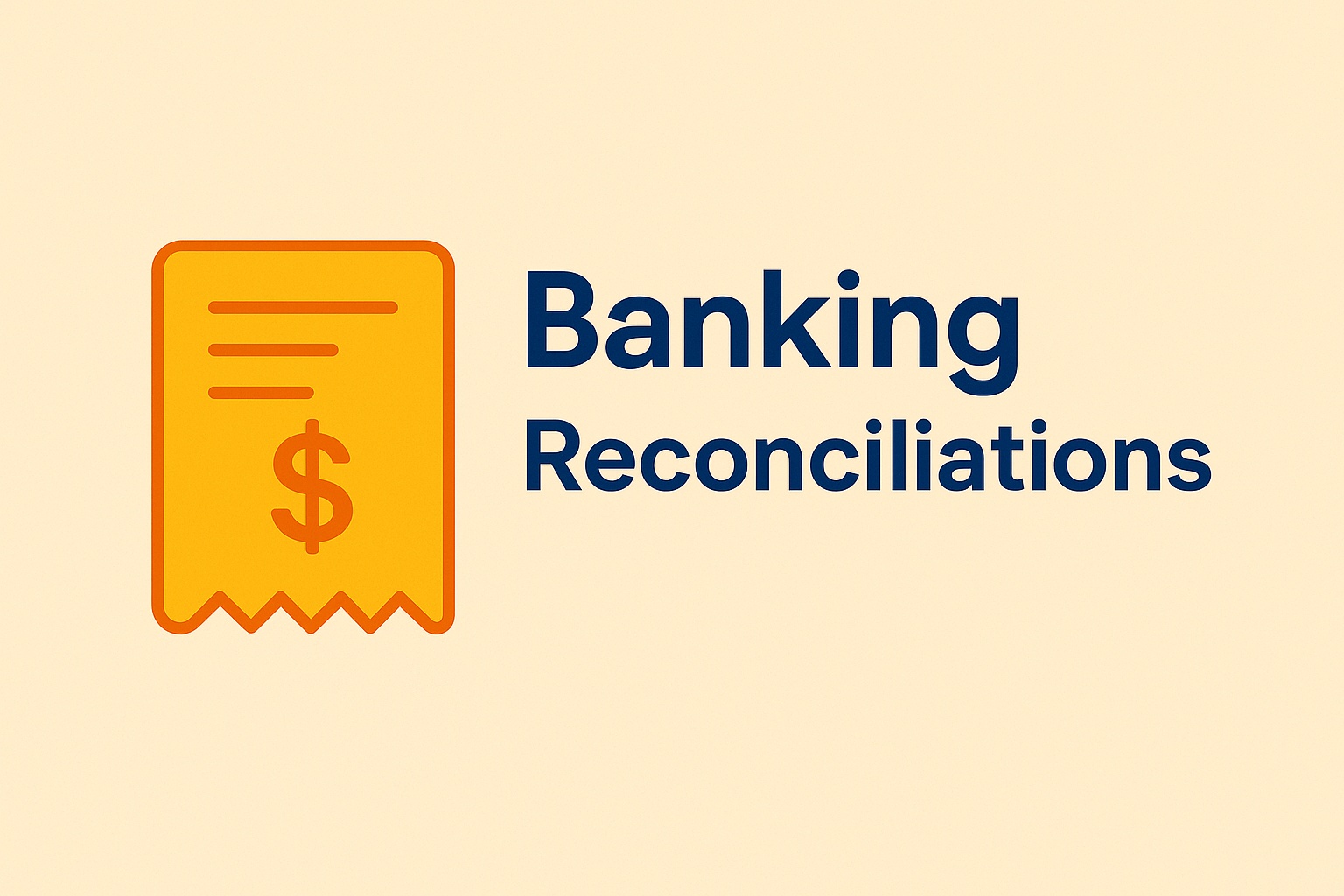
Bank Reconciliation
Step 1
Maintain Account Only :Yes
Enable Goods And Services Tax (GST) :No
Step 2
GOT > Create > Ledger
1. Rent Paid A/c
Under :Indirect Expenses
2. Mr. SD A/c
Under: Sundary Debtors A/c
3. Capital A/c
Under: Capital A/c
4. SBI Bank A/c
Under : Bank A/c
Bank Configuration
Set/Alter Range For Cheque Books :Yes
|
From Number |
To Number |
Number Of Cheques |
Name Of Cheque Book |
|
110001 |
110010 |
10 |
Accountant |
|
110011 |
110020 |
10 |
Manager |
Enable Cheque Printing : Yes
Set/Alter Cheque Printing Configuration :Yes
Note
License Tally Version ना होने पर या Local Bank होने पर Cheque Configuration यहां देनी होती है। यहां Dimension देने पर ही Cheque Print होगा।
Alt + B (Simple Format|) (For Auto Fill)
^A
Step 3
1. F6 (Receipt)
Cr. Capital A/c 2,00,000.00
Dr. Cash 2,00,000.00
2. F4 (Contra)
Cr. Cash 2,00,000.00
Dr. Bank A/c 2,00,000.00
500*400 : 2,00,000.00
3. F5 (Payment)
Dr. Rent Paid A/c 20,000.00
Cr. SBI A/c 20,000.00
Cheque में Name add करना
F12 key Press
Show Favouring Name : Yes
NEFT (Jay Singh)
4. F6 (Receipt)
Cr. Mr. SD A/c 20,000.00
Dr. SBI A/c 20,000.00
Step 4
GOT > Banking
1. Cheque Printing
SBI Bank A/c
Ctrl +P (Print)
2. Deposit Slip
Cheque Deposit / Cash Deposit Slip
Banking>Deposit Slip > Bank Choose>Enter press> F5-cash
Ctrl +P (Preview)> Print cash deposit slip- yes
3. Bank Reconciliation
Banking> Banking Activities>Enter> Manual Recon> Alt+R
Cash Book और Bank Book का मिलान करना । यहीं पर Original Tally होने पर Auto Bank Reconciliation हो जाता है।
Thanks to Chatgpt
Thanks to Google